Жарознижувальні засоби для дітей призначаються педіатром. Але бувають ситуації невідкладної допомоги за лихоманки, коли дитині потрібно дати ліки негайно. Тоді батьки беруть на себе відповідальність і застосовують жарознижувальні препарати. Що можна давати дітям грудного віку? Чим можна збити температуру у старших дітей? Які ліки найбезпечніші?
Багато щасливих власників iphone 4 і iphone 4S стикаються з однією і тією ж проблемою - «Як швидко і просто записати свою телефонну книгу в новий iphone 4 або iPhone 4S». Адже мало хто хоче переписувати вручну по одному контакту з nokia на iphone.
У цій статті ми розповімо вам про те, як перенести контакти з Nokia на iPhone.Не просто розповімо, . Дійте крок за кроком і у вас все вийде!
Починайте виконувати цю покрокову процедуру «як перенести контакти на iPhone», тільки після повного ознайомлення з наведеною нижче інструкцією.
Для початку на вашому комп'ютері має бути встановлена програма для NOKIA. Така програма називається nokia pcsuite. Це програмне забезпеченнябуло дано вам на диску у комплекті з телефоном Nokia. Якщо ні, не впадайте у відчай, оскільки nokia pcsuite - це не дефіцит. Безкоштовно завантажити в інтернеті таке програмне забезпечення ви зможете без проблем. Ця операція можлива для всіх моделей телефонів Nokia, які можуть працювати з Nokia PCSuite.
Зверніть увагу, інтерфейс nokia pcsuite буває двох типів, старіший і новіший. Старий, так і називається – Nokia PC Suite, новий – Nokia Suite OVI. Поспішаємо вас порадувати, перенести контакти з nokia на iPhone ви зможете і з однієї, і з іншої версії Nokia PC Suite.
КРОК 1. Робимо резервну копію NOKIA на ваш комп'ютер.
Спочатку скопіюємо контакти з NOKIA у ваш комп'ютер.2. Телефон пропонує обрати режим USB, ми вибираємо PC Suite, натиснувши «ОК» на телефоні.
3. Відкриваємо програму від NOKIA - Nokia PC Suite та вибираємо « Резервне копіювання».

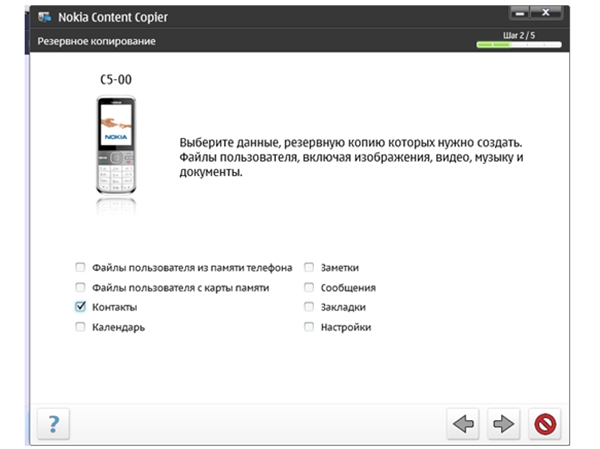
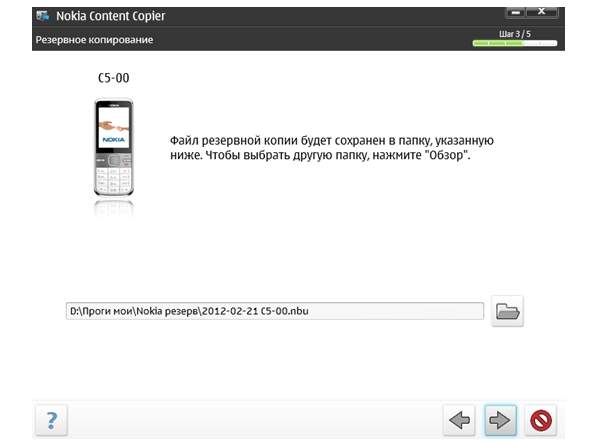

Таким чином, ми успішно створили резервну копію з NOKIA на свій комп'ютер старої версії Nokia PC Suite. Чи не видаляйте її. Вона може ще знадобиться вам!
Тепер розглянемо варіант з більш новою версією Nokia Suite OVI, на прикладі Nokia С5.
1. Підключаємо телефон через USB кабельдо комп'ютера.
2. Телефон пропонує вибрати режим USB, ми вибираємо PC Suite, натиснувши "ОК" на телефоні.
3. Відкриваємо програму від NOKIA – Nokia Suite OVI та вибираємо «Контакти», потім «Синхронізація контактів».
4. Обов'язково робимо свіжу резервну копію контактів із NOKIA на ваш комп'ютер.
5. Виконуємо операцію аналогічну на скріншоті нижче.
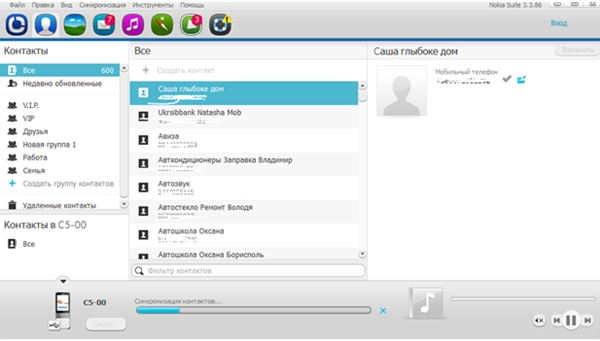

Таким чином, ми успішно створили резервну копію NOKIA на свій комп'ютер з новою версією Nokia Suite OVI. Чи не видаляйте її. Вона може ще знадобляться вам!
КРОК 2. Переносимо контакти з Nokia PC Suite або Nokia Suite OVI до пошти Outlook Express
Спочатку розглянемо варіант із застарілою версією Nokia PC Suite, з прикладу Nokia С5.1. Підключаємо телефон NOKIA до комп'ютера і відкриваємо Nokia PC Suite, далі вибираємо синхронізацію.

2. Натискаємо ключик «Налаштування».

3. У вікні ставимо галочки.
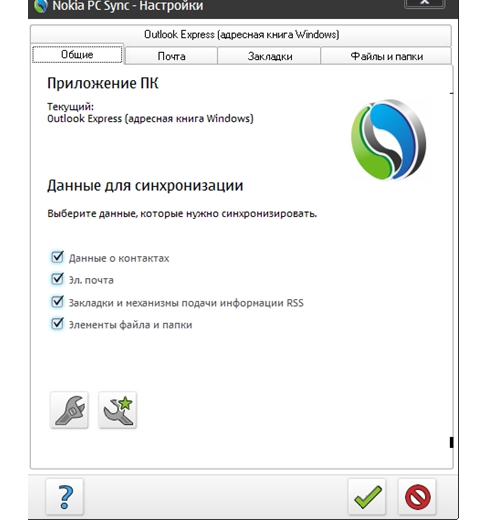
4. Переходимо на закладку « Outlook Expressі вибираємо варіант аналогічний на скріншоті нижче.
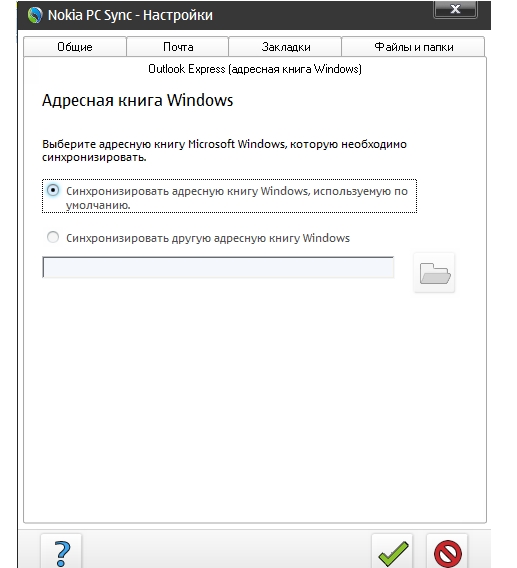
5. Натискаємо «ОК» та запускаємо синхронізацію, натиснувши «Синхронізувати зараз».

6. В Outlook Express відкриваємо "Відкрити адресну книгу ..." і бачимо там свої контакти.

Отже, контакти успішно перенеслися з nokia pcsuite у Outlook Express.
На прикладі показано старий варіант Outlook Express. Смію вас запевнити, що ця операція можлива з будь-яким пакетом Office, в. т. ч. та новим 2010.
Тепер розглянемо варіант із новішою версією Nokia Suite OVI, на прикладі Nokia С5.
1. Вибираємо "Синхронізація", "Параметри синхронізації".

2. Вибираємо аналогічний варіант на скріншоті нижче.
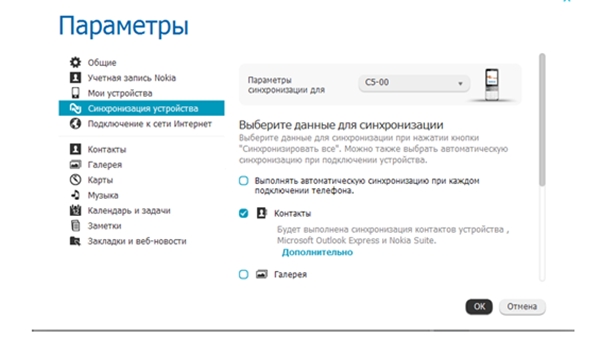
3. Заходимо в «Додатково» та вибираємо варіант аналогічний на скріншоті нижче.
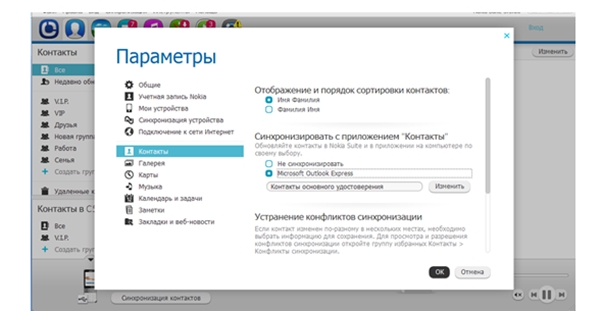
4. Натискаємо «ОК» та потім «Синхронізація контактів».

5. В Outlook Express відкриваємо "Відкрити адресну книгу..." і бачимо там свої контакти.

Отже, контакти успішно перенеслися з Nokia Suite OVI до Outlook Express.
На прикладі показано старий варіант Outlook Express. Повторимося, ця операція можлива з будь-яким пакетом Office, в. т. ч. та новим 2010.
КРОК 3. Переносимо контакти до iPhone з iTunes, підтягнувши дані з адресної книги Outlook Express.
Вітаємо!Ми підійшли до фінального етапу, тепер переноситимемо контакти в iPhone з iTunes, підтягнувши дані з адресної книги Outlook Express.
Перед початком виконання цієї процедури ви повинні:
1. Мати робочу сім-карту, вставлену в iPhone. Не забудьте, що iPhone 4 і iPhone 4S використовується micro-sim.
2. Завантажити та встановити iTunes. (Можна в інтернеті без особливих проблем).
3. Активувати iPhone через iTunes. (як це зробити, ви можете дізнатися в інтернеті).
4. Зареєструвати обліковий записв iTunes. (як це зробити, ви можете дізнатися в інтернеті).
1. Підключаємо iPhone через USB до комп'ютера та запускаємо iTunes.
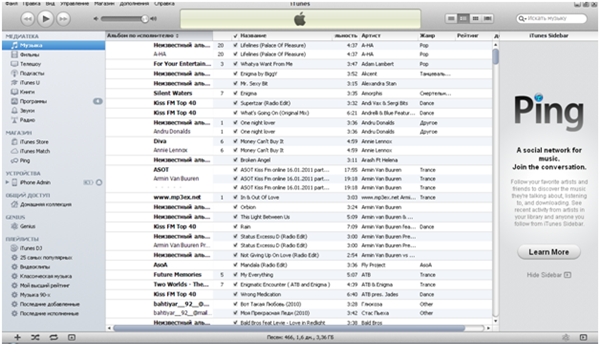
2. Переходимо в закладку «Огляд» і натискаємо на «ПРИСТРОЇ», вибираємо свій iPhone. У моєму випадку це iPhoneAdmin.

3. Переходимо в закладку "Інформація" і ставимо галочку на "Синхронізувати контакти з Windows Address Book", вибираємо "Всі контакти".
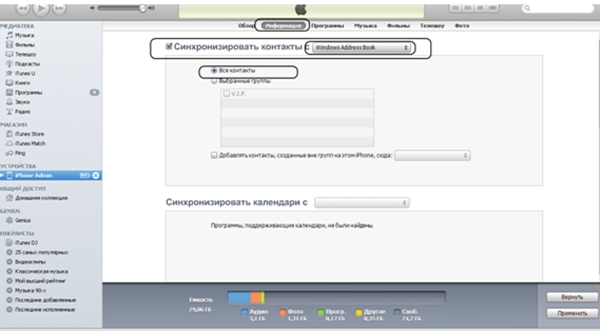
4. Натискаємо кнопку «Застосувати».

5. Після цього натискаємо кнопку «Синхронізація».

Важливі моменти, на які необхідно звернути увагу:
1. Не використовуйте та не вимикайте телефон під час синхронізації!2. Зверніть увагу, що при виконанні цієї синхронізації зазвичай ім'я абонента, яке було записано у ваш старий телефон, переноситься без змін. (Не обрізається, не змінюється). Наприклад, у полі «Ім'я», у вас був записаний Іванов Іван Іванович, саме так він має прописатись і в iPhone. Однак, якщо у вас були записи в полі «Прізвище», тут можуть бути дефекти.
3. Зверніть увагу, що при виконанні цієї синхронізації, як правило, в iPhone записується тільки перші два номери. Будьте готові до того, що якщо у Іванова Івана Івановича у вашій NOKIA було записано 5 номерів, то швидше за все перенесуться лише перші два. (Два верхні). Цей момент залежить від версії Office. Пояснюється це тим, що у старих версіях Office відведено лише два поля для контактів, наприклад, робочий та домашній, у нових три чи чотири.
4. Як показала практика, адреси Email переносяться коректно та без проблем.
5. Як показала практика, раніше створені групи NOKIA, також переносяться коректно і без проблем.
6. Якщо ви використовуєте не телефон марки NOKIA а інший, то, по суті, ця операція також можлива, але за умови, що виробник старого телефону має аналогічну можливість, що і nokia pcsuite.
7. За замовчуванням задум розробників iTunes полягав у тому, щоб процес синхронізації відбувався максимально комфортно для користувача за таким принципом:
Так як є два джерела запису контактів – це iPhone та Outlook Epress, то за умови, що iPhone, який у реальному часі підключений до вашого комп'ютера, після синхронізації освіжає дані в тому джерелі, куди ви востаннє внесли зміни. Наприклад, ви підключили iPhone до комп'ютера та запустили iTunes. Після чого записали у нього новий контакт, хай це буде Іванов Іван Іванович. Виконали синхронізацію через iTunes. Контакт з ім'ям Іванов Іван Іванович має записатися до адресної книги Outlook Epress. Або навпаки, ви підключили iPhone до комп'ютера та запустили iTunes. Після чого записали в адресну книгу Outlook Epress новий контакт, нехай це буде Іванов Іван Іванович. Виконали синхронізацію через iTunes. Контакт з ім'ям Іванов Іван Іванович має записатися на адресну книгу iPhone.
Але бувають набагато неприємніші ситуації. Ви від'єднали iPhone від комп'ютера та відключили iTunes. Протягом тижня не підключали телефон до комп'ютера та не запускали iTunes, при цьому протягом цього тижня записували нові контакти в iPhone. Далі настав момент, коли ви підключили iPhone до комп'ютера та запустили iTunes. Найчастіше в iTunes за умовчанням стоїть позиція – «Синхронізувати контакти за умовчанням при кожному підключенні iPhone». Що він і робитиме, якщо ви підключите iPhone. Це означатиме, що при підключенні всі контакти можуть підтягнутися в iPhone з Outlook Epress, де буде лежати ще стара Outlook Epress - копія контактів. При цьому нові контакти, які ви записували в iPhone, можуть вийти.
Будьте уважні!
А нам залишається побажати вам удачі та подякувати за увагу.
Виникає проблема: потрібно швидко перенести контакти. Так як у багатьох ще залишилися телефони Nokia, розібратися з тим, як отримати всю адресну книгу новий Айфонне складе проблем.
Nokia PC Suite
Перш за все, на комп'ютер потрібно встановити програму під назвою Nokia PC Suite (OVI Suite для останніх моделей). Знайти її можна в інтернеті або на диску, що постачається разом із телефоном.
Подальший механізм ваших дій буде досить простим. Першим кроком слід створити резервну копію телефону Nokia. Для цього останній підключається до комп'ютера та запускається відповідна програма.
- У разі PC Suite вибирається режим «Резервне копіювання»
- У випадку OVI Suite відкриваємо меню «Контакти» та натискаємо пункт «Синхронізація контактів»
Після цих операцій на комп'ютері виявиться резервна копія даних із телефону. Наступним кроком буде перенесення адресної книги з резервної копіїклієнт Outlook. Тут також дії залежатимуть від програми.
- У випадку PC Suite йдемо в меню «Синхронізація», потрапивши до якого вибираємо пункт «Параметри». вікно, Що Відкрилося, заповнюємо галочками, як на картинці і зберігаємо. Далі переходимо за посиланням Outlook Express і запускаємо синхронізацію.
- Для OVI Suite майже все також. Переходимо на вкладку «Синхронізація» та відкриваємо параметри. Налаштувавши всі необхідні пункти, як показано на відповідному малюнку, користувач запускає синхронізацію.

Після цих операцій Outlook Express виявиться вся інформація з адресної книги.
Синхронізація через iTunes
На третьому етапі отриману інформацію потрібно перенести на iPhone через iTunes. Для цього в Айфоні має бути робоча СІМ-картка, а на комп'ютері інстальовано iTunes. Крім того, iPhone має бути активований через iTunes.
Коли підготовчі роботи завершено, iPhone підключається до ПК USB. У вкладці "Огляд" середовища iTunes потрібно вибрати пункт "Пристрої", де, у свою чергу, виставити ваш iPhone. У вкладці "Інформація" потрібно встановити галочку на "Синхронізувати контакти з Windows Address Book". Після цього починається синхронізація, результатом якої стане переміщення всіх даних на iPhone.
Дуже важливо врахувати ключові моменти:
- Ні Айфоном ні Нокой під час синхронізації користуватися не можна.
- При синхронізації правильно переноситься тільки поле "Ім'я", з "Прізвищем" можуть виникнути проблеми.
- В iPhone переноситься всього 2 номери з контакту Nokia, і якщо в когось їх було більше - перенесеться перша пара. Це характерно для Office 2003. Вже 2010 версія програми дозволяє організувати перенесення трьох номерів, а 2013 – одразу чотирьох.
- Можна розраховувати на коректне перенесення e-mail адрес та груп з телефону Nokia.
Трапляються й конфліктні ситуації. Наприклад, Айфон було відключено і тиждень не підключався. Але тим часом поповнювали адресну книгу новими людьми. При підключенні до ПК через стандартних налаштувань iTunes у телефон "підтягнуться" дані з Outlook Express, а нові номери віддаляться.
Запитання:Як експортувати контакти з мого старого телефону Nokia, наприклад, 7390 у смартфон на базі ОС Android?Відповідь: Найбільш просто експортувати контакти зі старого телефону Nokia до смартфону на базі ОС Android - через сервіс синхронізації Google Mail. Крім того, Ваші контакти збережуться і в адресній книзі Gmail, що, можливо, також полегшить життя. Виконайте нижченаведену покрокову інструкцію:
- Запускаєте безкоштовний пакет Nokia PC Suite (якщо у Вас немає, можна завантажити з офіційного сайту www.nokia.com і потім встановити).
- Підключаєте свій мобільний телефон Nokiaдо комп'ютера через USB-кабель, вибираєте на телефоні режим з'єднання Nokia режим. Чекаєтеся, поки комп'ютер встановить драйвер телефону і Nokia PC Suite з'явиться з ним.
- Синхронізуйте контакти телефону з комп'ютером (на головній сторінці Nokia PC Suite побачите оповіщення про необхідність синхронізації, просто натисніть на нього. Також, якщо хочете, можете скопіювати і мультимедійні файли з Вашого телефону на комп'ютер).
- Створіть на вашому комп'ютері папку, назвіть її, як хочете, наприклад, "Контакти Nokia".
- Тепер зайдіть у контакти (верхня панель, значок людини). Виберіть у вікні контактів будь-який з них, натисніть праву кнопку і потім - Вибрати все (або просто виберіть будь-який контакт і натисніть сполучення клавіш Ctrl+A). У верхньому меню натисніть Файл, Експортувати контакти. У запропонованому вікні виберіть щойно створену папку. Контакти будуть експортовані як файли електронної візитної картки (VCF).
- Формально можна вставляти контакти в Gmail. Але якщо контактів було багато, то доведеться для кожної картки повторити одну і ту дію для кожного контакту, чого нам робити, зрозуміло, не хочеться. Тому об'єднуємо контакти. Для цього запускаємо будь-який файловий менеджер, що дозволяє працювати з командним рядком(наприклад, FAR) або, якщо такого немає, користуємося стандартним командним рядком, який є в будь-якій версії Windows(Як правило, Пуск\Всі програми\Стандартні\Командний рядок). Переходимо в нашу папку з контактами, набираємо наступний рядок (заберіть лапки): " copy *.vcf allvcf.vcf". Все, тепер усі Ваші контакти знаходяться у файлі allvcf.vcf
- Тепер зайдіть у свій екаунт Gmail (якщо у Вас немає такого, створіть новий, це безкоштовно), перейдіть до розділу Контакти та виберіть імпорт контактів. При запиті імені файлу з контактами вибирайте отриманий файл allvcf.vcf. Після імпорту не зайвим (у тому випадку, якщо у Вас вже були контакти в екаунті Gmail) буде перевірити на дублі та об'єднати їх (для цього увійдіть у меню Додатково та виберіть відповідну дію).
- Тепер просто налаштовуєте свій смартфон на синхронізацію з вибраним екаунтом Gmail, якщо Ви ще цього не зробили раніше, і запускайте синхронізацію.



